AntiVir und Dazuko-On-Access Scanning: Unterschied zwischen den Versionen
Yehudi (Diskussion | Beiträge) |
HESCHY (Diskussion | Beiträge) |
||
| Zeile 1: | Zeile 1: | ||
| − | {{ | + | {{Infobox Software |
| − | http://www. | + | |Name= AntiVir® |
| + | |Screenshot= [[Bild:avira_logo.png|Logo der Avira GmbH]] | ||
| + | |Beschreibung= Logo Avira GmbH | ||
| + | |Hersteller= Avira GmbH | ||
| + | |Betriebssystem= Windows (ab Win 2000), Linux, FreeBSD, OpenBSD, Solaris | ||
| + | |AktuelleVersion= 2.1.11-21 | ||
| + | |AktuelleVersionFreigabeDatum= 11Okt 2007 | ||
| + | |Kategorie= [[Antivirenprogramm]] | ||
| + | |Lizenz= Proprietär | ||
| + | |Deutsch= ja | ||
| + | |Website= [http://www.avira.com/ www.avira.com]}} | ||
| + | {{Box Test|| | ||
| + | * [[openSUSE]] 10.1 | ||
| + | * [[openSUSE]] 10.2 | ||
| + | * [[openSUSE]] 10.3}} | ||
| + | Die Avira GmbH ist spezialisiert auf IT-Sicherheitslösungen. | ||
| + | Avira AntiVir® PersonalEdition Classic ist für den privaten gebrauch kostenlos. | ||
| + | |||
| + | == Voraussetzungen == | ||
| + | === Dazuko === | ||
| + | [[Dazuko]] sollte installiert sein um mit AntiVir On-Access scannen zu können. Dazu in der Paketverwaltung nachsehen ob Dazuko und das dazugehörige Kernelmodul installiert ist, ansonsten beide Pakete nachträglich installieren.<br> | ||
| + | Um zu überprüfen ob Dazuko läuft, in der Konsole ein | ||
| + | lsmod | ||
| + | ausführen und nachsehen ob Dazuko aufgeführt wird. Sollte das nicht der Fall sein, aber Dazuko ist installiert, das Modul mit | ||
| + | modeprobe dazuko | ||
| + | laden. | ||
| + | === Java ab Version 1.4.X === | ||
| + | [[Java]] sollte für die [[GUI]] installiert sein, dazu wir mindestens Java 1.4.X benötigt. | ||
| + | == Download == | ||
| + | Am besten downloadet Ihr euch die aktuelle Version von [http://www.avira.com/de/download/index.html/ hier] herunter. | ||
| + | == Installation == | ||
| + | Das heruntergeledene Paket entpacken | ||
| + | tar xvfz antivir-workstation-pers-<Version>.tar.gz | ||
| + | und ins AntiVir Verzeichnis wechseln. | ||
| + | cd /home/user/antivir-workstation-pers-<Version> | ||
| + | === Achtung 64 bit User === | ||
| + | Damit die [[GUI]] auch auf einem 64 bit System funktioniert, muss noch folgender Workaround ausgeführt werden, dazu ins Verzeichnis zu AntiVir wechseln und | ||
| + | cp gui/gui_workstation_linux_glibc22.tgz gui/gui_workstation_linux_glibc22_x86_64.tgz | ||
| + | ausführen. Danach im AntiVir Verzeichnis bleiben und zu [[root]] werden. | ||
| + | su | ||
| + | [[root]] Passwort eingeben (Passwort ist nicht sichtbar) | ||
| + | Die Installation beginnt nach der Eingabe von | ||
| + | ./install | ||
| + | Im nächsten Schritt werden die Nutzungsbedingungen angezeigt, die müssen mit der Enter-Taste weiter geblättert werden (bis 100% erreicht sind). | ||
| + | Als nächstes müssen die Bedingungen mit Q bestätigt und mit y =akzeptiert, n =abgelehnt werden. | ||
| + | Zuletzt den Anweisungen des Installationsprozesses folgen und die Installation beenden. | ||
| + | == Allgemeine Tipps == | ||
| + | Nach der Installation sollte euer User der AntiVir Gruppe zugeordnet werden. | ||
| + | Dazu in Yast -> Sicherheit und Benutzer -> Benutzer bearbeiten und anlegen, den Benutzer auswählen und Ihm der Gruppe AntiVir zuordenen. | ||
| + | Damit die [[GUI]] richtig funktioniert, muss der Benutzer einmal neu angemeldet werden, der Befehl | ||
| + | antivir-gui | ||
| + | sollte die [[GUI]] erscheinen lassen.<br> | ||
| + | <br> | ||
| + | [[Bild:AntiVir_Dazuko.png|Screenshot AntiVir On-Access]]<br> | ||
| + | <br> | ||
| + | Screenshot: AntiVir und Dazuko-On-Access Scanning | ||
| + | == Weblinks == | ||
| + | * [http://www.avira.com/ Offizielle Website von Avira] | ||
| + | * [http://www.free-av.de/ Offizielle Website der kostenlosen PersonalEdition] | ||
| + | * [http://forum.avira.com/index.php?langid=2/ Avira Support Forum] | ||
| + | <br> | ||
[[Security]] | [[Security]] | ||
[[Category:Security]] | [[Category:Security]] | ||
| + | <br> | ||
| + | [[Hauptseite|Zurück zur Hauptseite]] | ||
| + | [[Category:Hauptseite]] | ||
| + | <br> | ||
| + | <br> | ||
| + | Autor: HESCHY<br> | ||
| + | Version 0.5 | Fehler dürfen berichtigt werden ;o) | ||
Version vom 5. Januar 2008, 20:42 Uhr
| AntiVir® | |
|---|---|
 Logo Avira GmbH | |
| Basisdaten | |
| Entwickler: | Avira GmbH |
| Aktuelle Version: | 2.1.11-21 |
| letzte Veröffentlichung: | 11Okt 2007 |
| Betriebssystem: | Windows (ab Win 2000), Linux, FreeBSD, OpenBSD, Solaris |
| Kategorie: | Antivirenprogramm |
| Lizenz: | Proprietär |
| Deutschsprachig: | ja |
| Webseite: | www.avira.com |
| Diese Beschreibung wurde mit folgenden Distributionen getestet: |
Die Avira GmbH ist spezialisiert auf IT-Sicherheitslösungen.
Avira AntiVir® PersonalEdition Classic ist für den privaten gebrauch kostenlos.
Inhaltsverzeichnis
Voraussetzungen
Dazuko
Dazuko sollte installiert sein um mit AntiVir On-Access scannen zu können. Dazu in der Paketverwaltung nachsehen ob Dazuko und das dazugehörige Kernelmodul installiert ist, ansonsten beide Pakete nachträglich installieren.
Um zu überprüfen ob Dazuko läuft, in der Konsole ein
lsmod
ausführen und nachsehen ob Dazuko aufgeführt wird. Sollte das nicht der Fall sein, aber Dazuko ist installiert, das Modul mit
modeprobe dazuko
laden.
Java ab Version 1.4.X
Java sollte für die GUI installiert sein, dazu wir mindestens Java 1.4.X benötigt.
Download
Am besten downloadet Ihr euch die aktuelle Version von hier herunter.
Installation
Das heruntergeledene Paket entpacken
tar xvfz antivir-workstation-pers-<Version>.tar.gz
und ins AntiVir Verzeichnis wechseln.
cd /home/user/antivir-workstation-pers-<Version>
Achtung 64 bit User
Damit die GUI auch auf einem 64 bit System funktioniert, muss noch folgender Workaround ausgeführt werden, dazu ins Verzeichnis zu AntiVir wechseln und
cp gui/gui_workstation_linux_glibc22.tgz gui/gui_workstation_linux_glibc22_x86_64.tgz
ausführen. Danach im AntiVir Verzeichnis bleiben und zu root werden.
su
root Passwort eingeben (Passwort ist nicht sichtbar) Die Installation beginnt nach der Eingabe von
./install
Im nächsten Schritt werden die Nutzungsbedingungen angezeigt, die müssen mit der Enter-Taste weiter geblättert werden (bis 100% erreicht sind). Als nächstes müssen die Bedingungen mit Q bestätigt und mit y =akzeptiert, n =abgelehnt werden. Zuletzt den Anweisungen des Installationsprozesses folgen und die Installation beenden.
Allgemeine Tipps
Nach der Installation sollte euer User der AntiVir Gruppe zugeordnet werden. Dazu in Yast -> Sicherheit und Benutzer -> Benutzer bearbeiten und anlegen, den Benutzer auswählen und Ihm der Gruppe AntiVir zuordenen. Damit die GUI richtig funktioniert, muss der Benutzer einmal neu angemeldet werden, der Befehl
antivir-gui
sollte die GUI erscheinen lassen.
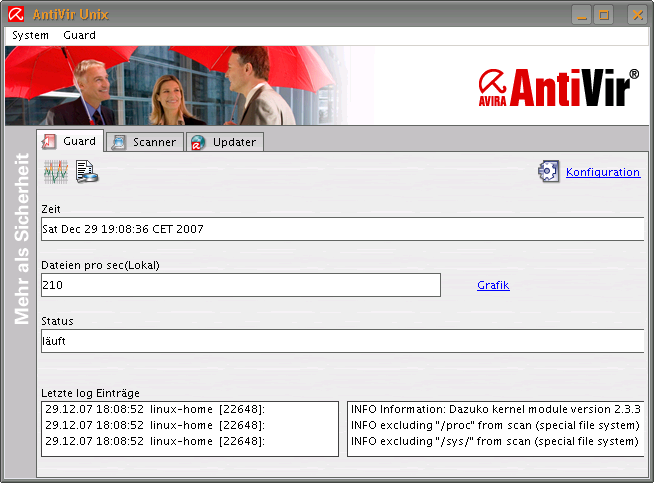
Screenshot: AntiVir und Dazuko-On-Access Scanning
Weblinks
Security
Zurück zur Hauptseite
Autor: HESCHY
Version 0.5 | Fehler dürfen berichtigt werden ;o)